Sebelum membahasan lebih jauh tentang VLAN Access dan VLAN Trunk, kita perlu mengerti terlebih dahulu tentang apa itu VLAN.
Pengertian VLAN
VLAN atau Virtual Local Area Network merupakan sebuah teknologi jaringan yang memungkinkan pengelompokkan beberapa perangkat atau komputer pada suatu jaringan secara virtual ke dalam sebuah grup yang terpisah.
Konsep VLAN muncul sebagai solusi untuk memperluas jumlah segmentasi jaringan pada sebuah LAN tanpa harus menambahkan infrastruktur jaringan fisik.
sudah jelas bukan vlan itu apa ? nah selanjutnya kita akan membahas tentang vlan access dan vlan trunk, simak terus artikel ini ya !
VLAN Access
VLAN Access adalah jenis VLAN di mana setiap port switch terhubung ke satu VLAN saja. Setiap VLAN memiliki domain siaran terpisah dan hanya dapat berkomunikasi dengan perangkat di dalam VLAN tersebut. Ini memungkinkan untuk mengatur keamanan, menentukan bandwidth yang dapat diakses, dan mengisolasi masalah jaringan dalam VLAN tertentu tanpa memengaruhi jaringan atau vlan yang lain.
VLAN Trunk
VLAN Trunking adalah teknologi yang memungkinkan untuk mengirimkan banyak VLAN melalui satu port atau koneksi jaringan. Dalam VLAN Trunking , switch dapat menentukan mana paket yang harus disampaikan ke VLAN yang mana dengan menggunakan tag VLAN.
Studi Kasus dan Konfigurasi
nah untuk memudahkan pemahaman tentang apa itu VLAN Trunk dan VLAN Access, kali ini akan ditambahkan sedikit studi kasus tentang materi tersebut sekaligus langkah konfigurasinya.
Terdapat 2 Switch multi-layer yaitu Rujie Switch sebagai Core Switch dan Switch Cisco Nexus 3048TP sebagai Distribution Switch


dari gambar diatas kedua switch sudah saling terhubung menggunakan kabel SFP+ TenGigabit serta menggunakan mode LACP, untuk switch core terhubung melalui port 1/0/24 dan port 2/0/24 (1 port 1 Switch) dan untuk switch distribution terhubung melalui port 1/0/49 dan 1/0/50.
Konfigurasi Switch Core
langkah selanjutnya adalah masuk ke switch core terlebih dahulu melalui SSH atau Port Console, lalu pastikan kedua port tersebut sudah terkonfigurasi LACP, untuk melihat status lacp kamu bisa menggunakan perintah
SwitchCore#show lacp summary 6
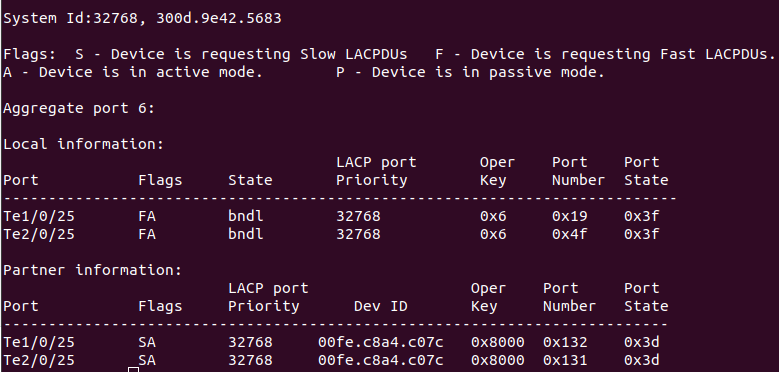
jika status dari Flags FA atau SA menandakan LACP sudah aktif dan sudah berjalan, kemudian selanjutnya lakukan konfigurasi VLAN
SwitchCore#configuration terminal
SwitchCore(config)#vlan 500 --> Inisialiasi VLAN
SwitchCore(config-vlan)#name vlan500-cobaVlan --> Nama VLAN
SwitchCore(config-vlan)#exit
SwitchCore(config)#interface vlan 500 --> Interface VLAN
SwitchCore(config-if-VLAN 500)#ip add 104.100.20.30 255.255.255.252 --> Set IP VLAN
SwitchCore(config-if-VLAN 500)#no shutdown --> Enable Interface
SwitchCore(config-if-VLAN 500)#exit
lalu masuk ke interface aggregatePort 6 dan konfigurasi vlan trunk pada interface tersebut
SwitchCore(config)#interface aggregatePort 6
SwitchCore(config-if-AggregatePort 6)#description to-cisco
SwitchCore(config-if-AggregatePort 6)#switchport mode trunk
SwitchCore(config-if-AggregatePort 6)#switchport trunk allowed vlan all
Konfigurasi Switch Distribution
selanjutnya adalah masuk ke switch cisco melalui SSH atau Console, lalu pastikan LACP sudah aktif dan terkonfigurasi dengan baik menggunakan perintah
SwitchDistribution# show port-channel summary
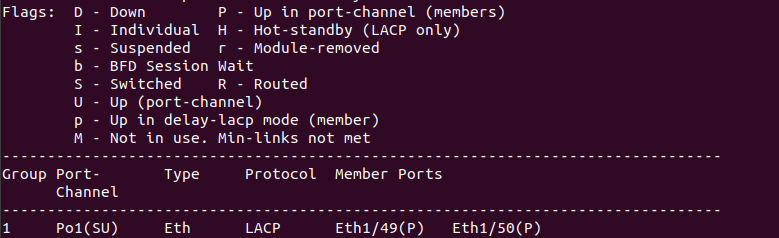
lalu konfigurasikan vlan trunk di port-channel 1 dan vlan access di port 10 pada switch distribution
SwitchDistribution#configuration terminal
SwitchDistribution(config)#interface ethernet 1/49-50
SwitchDistribution(config-if-range)#switchport mode trunk
SwitchDistribution(config-if-range)#switchport trunk allowed vlan all
SwitchDistribution(config-if-range)#exit
SwitchDistribution(config)# vlan 500
SwitchDistribution(config-vlan)# name vlan500-testVLAN
SwitchDistribution(config-vlan)# exit
SwitchDistribution(config)# interface Ethernet1/10
SwitchDistribution(config-if)# description test-VLAN
SwitchDistribution(config-if)# switchport mode access
sw-nata-nexus(config-if)# switchport access vlan 500
langkah diatas menunjukkan konfigurasi VLAN trunk pada port-channel 1 yaitu port yang terhubung ke switch-core, dan VLAN access pada ethernet1/10 karena terhubung ke server. selanjutnya pada sisi server lakukan konfigurasi IP sesuai dengan VLAN yang telah dikonfigurasi pada switch core
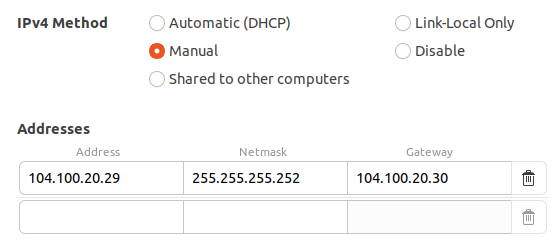
untuk memastikan apakah VLAN berjalan dengan benar, lakukan ping ke IP server yang telah dikonfigurasi sebelumnya melalui Switch Core

bisa kita lihat ping dari Switch Core ke Server sukses yang artinya konfigurasi VLAN Trunk dan Access berhasil, mudah bukan ?
untuk kamu yang memerlukan layanan cloud untuk bisnis maupun pribadi kami bisa lo order di cloudaja https://www.cloudaja.id/cloud-vps-indonesia atau jika kamu punya website kamu juga bisa order di https://www.natanetwork.com/nvme-hosting-indonesia

One Reply to “Mengenal VLAN Access dan VLAN Trunk serta Konfigurasinya”